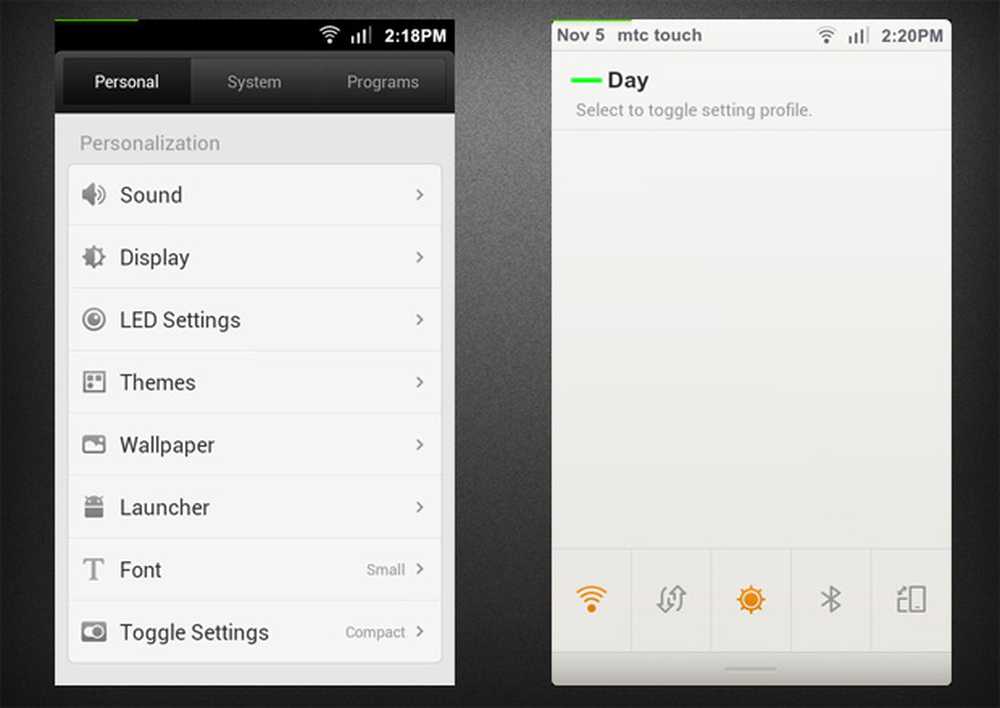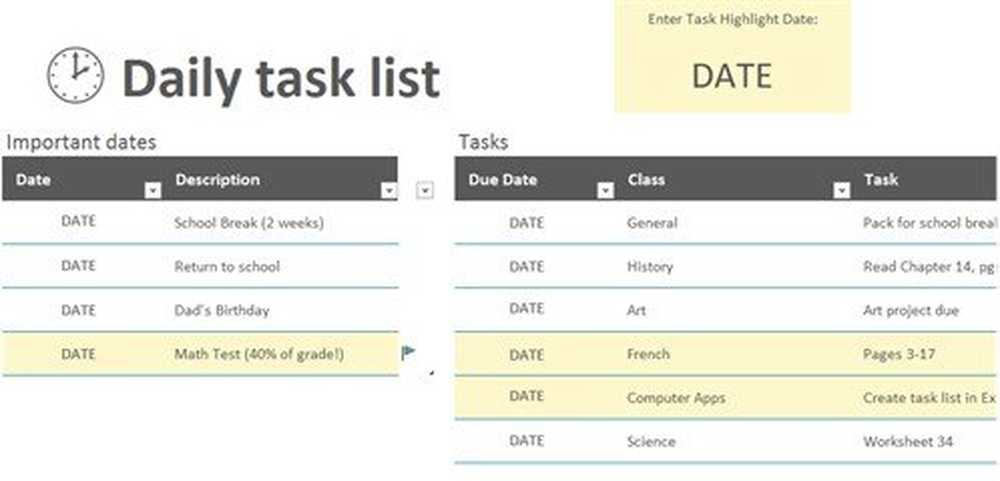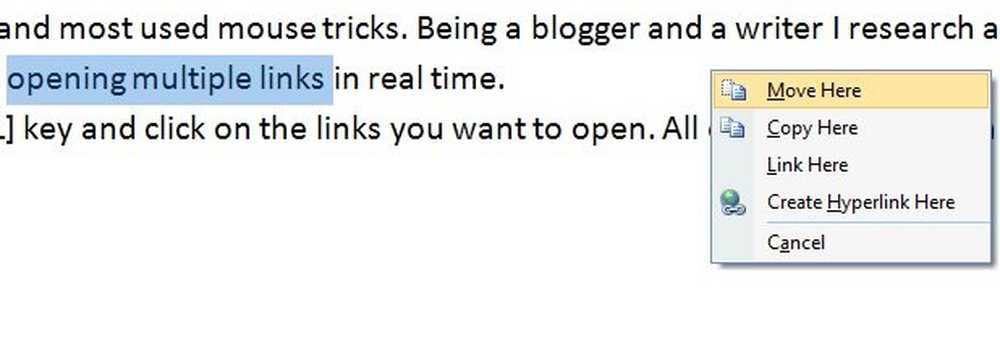10 användbara Surface Pro 3 tips och tricks

De Microsoft Surface Pro 3 är en mångsidig enhet med bra funktioner och körs Windows 8.1 operativ system. De flesta Windows 8,1-tips och tricks fungerar på Surface Pro 3, men det finns några extra användartips som låter dig få mer av din enhet. Läs vidare för att veta dessa Surface Pro 3 tips och tricks och omvandla din dator- och webbupplevelse.

Surface Pro 3 tips och tricks
1] Vakna din Surface-enhet
För att vakna upp ytan, tryck på strömbrytaren. Ett annat sätt att göra det, om du har lämnat enheten upplåst, är att trycka på hemknappen ett par gånger.
2] Öka lagringen genom att flytta data till ett MicroSD-kort
Vanligtvis väljer användarna 128 GB-modellen av Surface Pro 3 eftersom den är billigare än de med högre lagringskapacitet. Du kan öka lagringen i din 128GB-modell genom att införa ett microSD-kort och flytta dina data.
3] Anpassa startskärmen
Du kan anpassa startskärmen och ändra skärmupplösningen eller ändra antalet rader som visas. Gå bara till PC-inställningarna i din Surface Pro 3 och gå till Display. Justera skärmupplösningen med skjutreglaget. Du kan också ändra storleken på text och app härifrån. Dessutom kan du ändra nummerraderna från Inställningar. På Start-skärmen, gå till Inställningar och klicka på Kakel. Välj antal kakel och du är klar.
4] Länk upp med en trådlös skärm
Det finns ett inbyggt Wi-Fi-stöd i Surface Pro 3 och du kan ansluta det bara med några få klick. Från enhetens högra sida väljer du Enheter> Projekt> Lägg till en trådlös skärm. Din enhet söker automatiskt efter den Wi-Fi-aktiverade enheten i intervallet och ansluts till den.
5] Undvik oavsiktliga rör genom att stänga av klick
Gå till PC-inställningarna från Charms Bar och gå sedan till Mouseà Touchpad. Bläddra ner och tryck på rullgardinsmenyn, välj Stäng av kranar. Den här inställningen stänger av de oavsiktliga handen på dina enheter.
6] Få Windows Apps inte tillgängliga i ditt land
Det finns några appar som inte släpps globalt, men du kan få någon Windows Store-app i dina enheter oavsett om den är tillgänglig för ditt land eller ej. Byt bara hemplatsen för din Surface Pro 3 och få den app du vill ha. Öppna Charms Bar och leta efter 'Region' och klicka på Plats och ändra det till landet du vill ha appen från.7] Ta skärmdump utan tangentbord
Att klicka på PrtSrc (Print Screen) och klistra in det på Paint är den mest populära metoden för att göra en skärmdump på datorn, men med Surface Pro 3 kan du göra en skärmdump utan att använda tangentbordet. Håll bara på Windows-knappen på din enhet och tryck samtidigt på Volym ned-knappen. Skärmen kommer att dimma och skärmdumpen tas och sparas automatiskt till urklippet och sparas i ditt Bilder-bibliotek. Läs vårt inlägg om hur du tar skärmdumpar av Desktop i Surface Pro 3 för detaljer.
8] Skala apps och spel
Standardskalningen av Surface Pro 3 är inställd på 150% vilket gör det lättare för användarna att läsa och röra. Om du inte är bekväm med den stora texten och appar kan du skala dem så att de passar fler saker i den lilla skärmen. Från Charms Bar, leta efter Display och välj alternativet 100% skala faktor. Enheten kan fråga om att logga ut och logga in för att spara ändringarna.
9] Anteckning i Word
Surface Pro 3 levereras med ett "Pen" -verktyg som låter dig kommentera i Microsoft Word direkt. Aktivera bara Pen-läget i ditt Surface Pro och korrigera, markera eller redigera Word-dokumenten. Läs vårt inlägg om hur man anpassar Surface Pen med Surface Hub App.
10] Använd ett bildlösenord
Anpassa din Surface Pro 3 med ditt bildlösenord. Gå till Inställningar> Ändra PC-inställningar> Gå till Konto> Inloggningsalternativ> och gå till bildlösenord. Följ stegen och välj en bild med några av dina favoritfester.
Dessa fina tips och tricks kommer säkert att göra att du blir kär i din Surface Pro 3 igen och får dig att få mer ut av det.
Microsoft har gjort tillgängligt för nedladdning, en Surface Pro 3 användarhandbok och Surface Pro 3 Snabbstartguide för att hjälpa Surface-användare snabbt att bekanta sig med de nya funktioner som enheten och operativsystemet har att erbjuda.